Hur man får ut mesta möjliga av din ringklocka

Ringklockan fungerar som någon annan dörrklocka, men har en videokamera inbyggd som kan varna dig för rörelse och knapptryckningar. Medan det är en ganska grundläggande enhet för det mesta, finns det definitivt några funktioner och knep som du kanske inte har vetat om.
RELATED: Så här installerar och sätter du upp ringvideoklockan
Ring gör också flera andra produkter, som fristående kameror kallas Stick Up Cam och Spotlight Cam, samt olika versioner av Ring Doorbell. Det här inlägget fokuserar på den ursprungliga Ring Doorbell-modellen, men några av dessa tips kan också fungera på Rings andra produkter.
Dela tillgång med andra användare
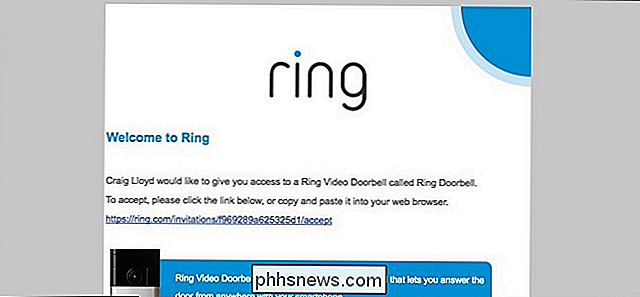
RELATERAD: Hur man delar Ring Doorbell Access med andra hushållsmedlemmar
Om du har andra människor som bor under samma tak, kan det vara en bra idé för dem att också veta vem ringde dörrklockan och när. Lyckligtvis låter Ring-appen dig göra just detta.
Om du trycker på din Ring Dörrklocka i appen och väljer "Delade användare" kan du bjuda in personer till din Ring Dörrklocka. De måste skapa sitt eget ringkonto, men det är en snabb och enkel process.
Justera rörelsekänsligheten
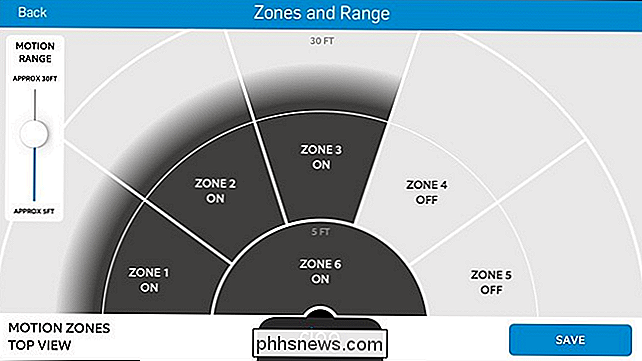
RELATERAD: Så här justerar du rörelsekänsligheten på ringklockan
Medan ringen Dörrklockan meddelar dig när du trycker på knappen, kan den också meddela dig om vilken rörelse som upptäcks, om dörrklockan ringer eller inte. Detta kan vara bra för mailmen eller UPS-drivrutiner som glömmer att ringa dörrklockan när de släpper ut ett paket.
För att justera rörelsedetekteringens känslighet, välj din Ring Dörrklocka från appen och navigera till Rörelseinställningar> Zoner och områden . Därifrån kan du ställa in känsligheten för olika zoner, till exempel vänster, mitten och höger.
Anslut den till din dörrklockans befintliga kabeldragning för Live View

RELATERAD: Varför är min Ring Dörrklocka saknad Live View?
Ringdörrklockan levereras med ett internt batteri, vilket gör att det kan strömma utan att förlita sig på din dörrklockans befintliga ledningar (om du vill behålla din befintliga dörrklocka också). Men du kommer inte få alla funktioner i Ring Doorbell utan att ansluta den till din dörrklockans ledningar.
Live View är till exempel en stor funktion som batteridrivna Ring Doorbells inte kan använda. Det låter dig dra upp ett live video-flöde av Ring Doorbell när du vill. Om du kör den med batteriström kan du bara se livevyn när rörelse upptäcks eller dörrklockningsknappen trycks.
Glöm inte att ladda den (Om den körs på batteriström)

RELATERAT: Så här laddar du din ringklocka när batteriet blir lågt
Om du bestämmer dig för att avstå från klockklockans ledningar och kör Ringdörrskärmen ur batteriet, måste du se till att ladda det varje par månader.
Appen låter dig se hur mycket juice det har kvar, och du kan få en varning när batteriet blir lågt. Uppladdning är inte exakt super lätt (och du kan inte använda den medan den laddas), men allt du behöver göra är att ta bort enheten och anslut en microUSB-kabel till porten på baksidan av enheten.
Anslut den till IFTTT för fler möjligheter
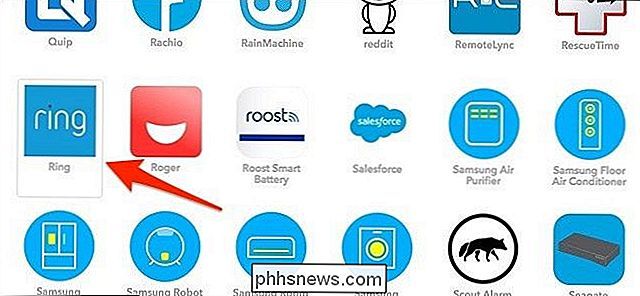
RELATED: Hur man blinkar dina ljus när någon ringer din dörrklocka
Om du vill kunna göra ännu fler saker med din Ring Doorbell kan du ansluta Det till IFTTT, som integrerar alla slags produkter och tjänster tillsammans för seriös automation.
Det finns många saker du kan styra utifrån vad din Ringdörr gör. Du kan till exempel få dina lampor att blinka när någon träffar knappen, eller om din veranda lyser när ringet upptäcker rörelse. Världen är din ostron med IFTTT och den lägger till många coola förmågor till Ring Doorbell.
Bild från Ring.com

Så här håller du folk från att veta att du läser ditt meddelande i Google Hangouts
Det finns en ny trend i snabbmeddelanden: låter andra se när du läst meddelandet. Jag kan se hur det här är till hjälp, men det är också ibland irriterande - vad om du läser ett meddelande men inte kan reagera omedelbart? För många människor känner de att de ser oerhörda ut, oavsett omständigheter. RELATERAT: Hur man stoppar dina WhatsApp-vänner från att veta att du har läst deras meddelanden Dessa meddelanden heter "läsinkvitton" , och det är inte ovanligt att användarna vill stänga av dem.

Hur man lämnar en Facebook-grupp
En av Facebook: s mest irriterande funktioner är att någon av dina vänner kan lägga dig till en Facebook-grupp. Jag har haft flera bekanta som säljer Herbalife eller liknande saker lägger mig till grupper som marknadsför sina tvivelaktiga produkter. Om samma sak händer med dig eller om du bara vill lämna en Facebook-grupp eftersom den inte längre är relevant för dig, så gör du det.



